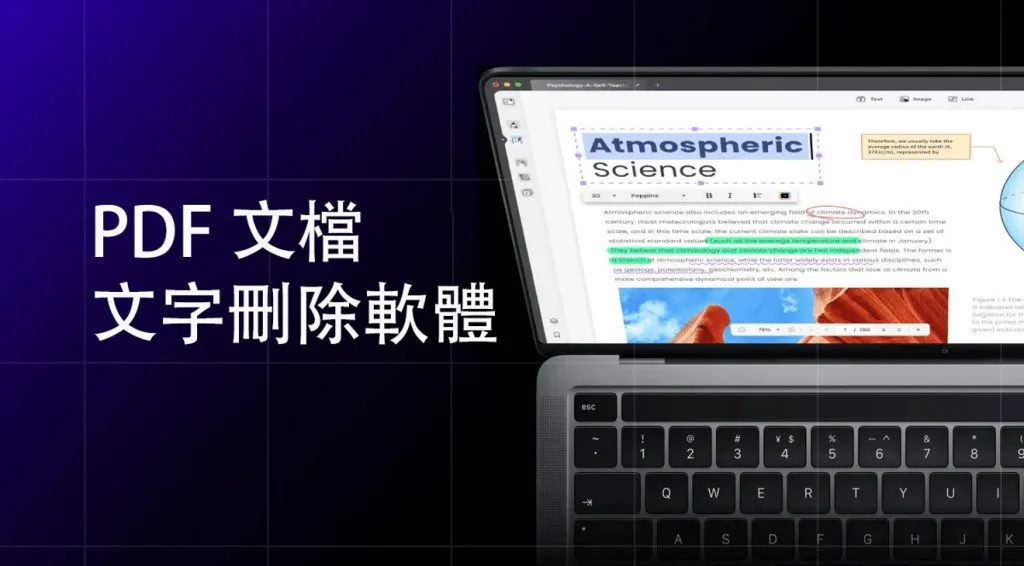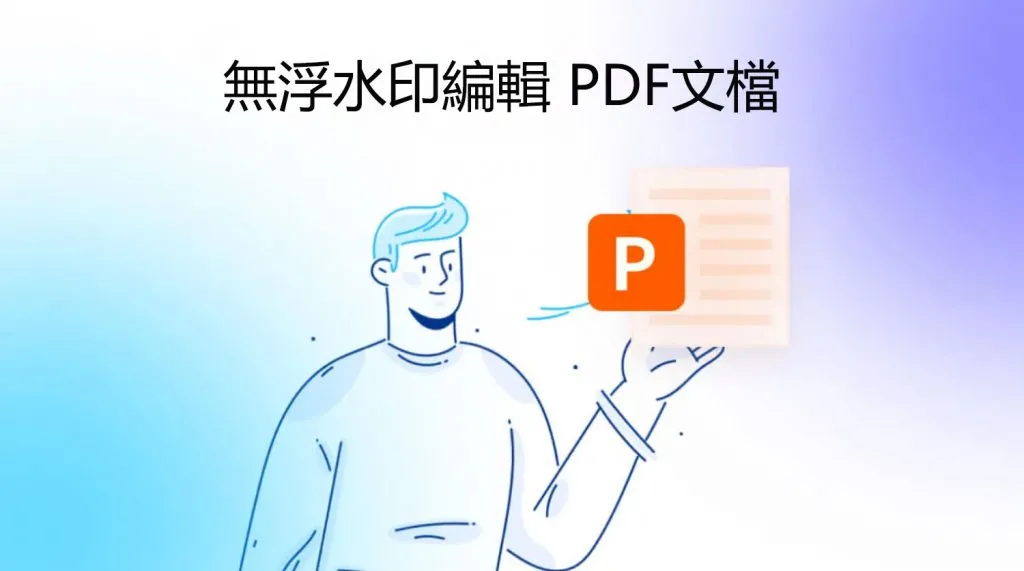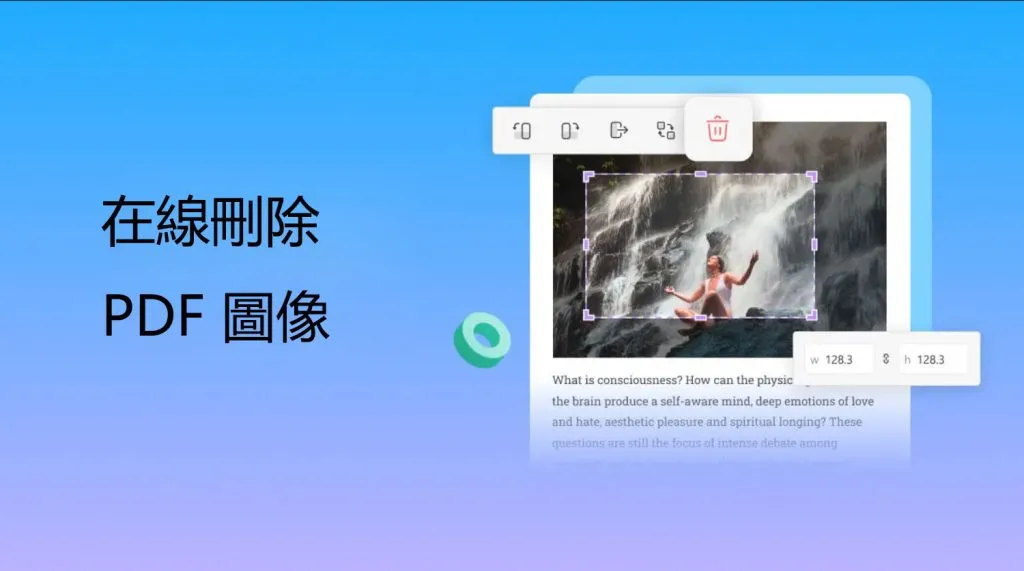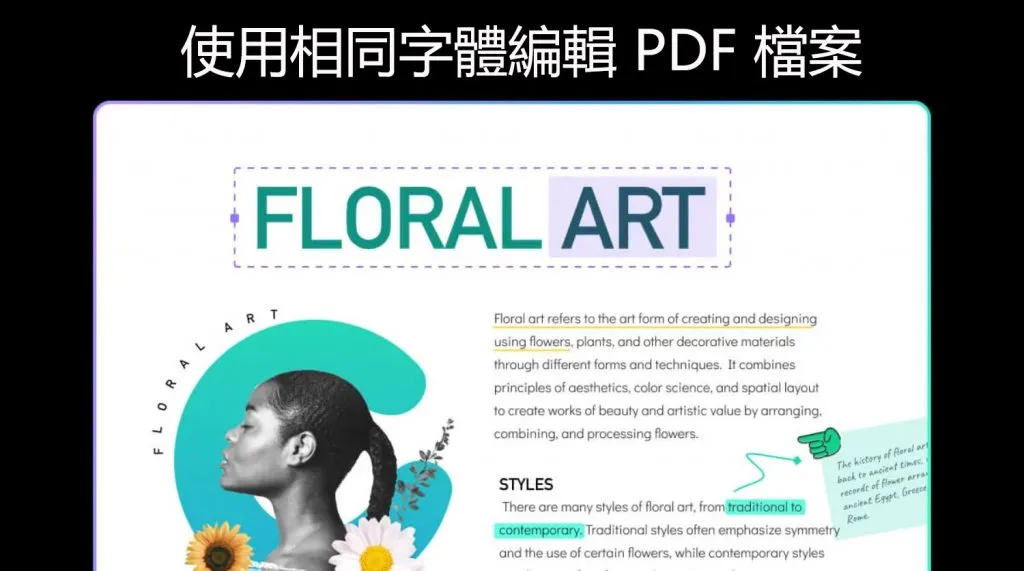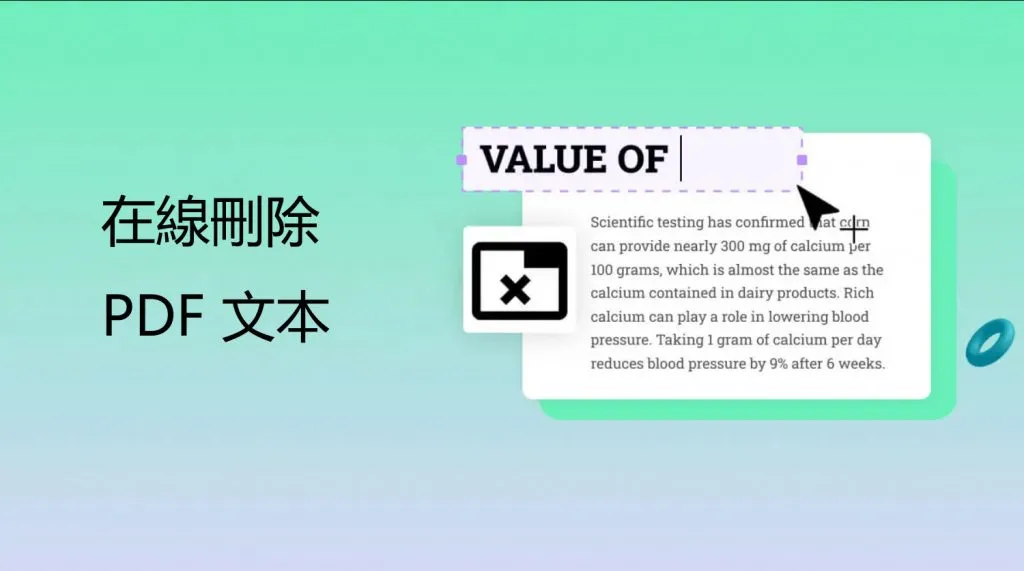Firefox 是排名前五的熱門瀏覽器之一,擁有超過 3 億用戶。 Firefox 以其有吸引力的介面和流暢的瀏覽體驗而聞名。為了進一步提升使用者體驗,Firefox 新增了一項新功能,我們現在可以對 PDF 進行基本編輯。因此,讓我們詳細討論Firefox PDF 編輯器,涵蓋其功能、效率、用戶評論等。讓我們立即開始吧!
第 1 部分. Firefox PDF 編輯器:您需要了解的一切
在競爭激烈的瀏覽器市場中,Firefox 正在努力透過隱私、功能和有吸引力的介面為用戶提供更多價值。由於 PDF 是一種流行的文件格式,並且用戶經常想要編輯 PDF 內容,因此 Mozilla Firefox PDF 編輯器旨在為這些用戶提供便利。
什麼是 Firefox PDF 編輯器?
Firefox PDF Editor 是 Mozilla 在其網頁瀏覽器中提供的 PDF 編輯功能。它旨在提供基本級別的 PDF 編輯支持,用戶可以使用該支援添加文字和繪圖。但是,PDF 編輯器 Firefox 不是擴展,而是使用 Firefox 查看 PDF 時可以存取的內建功能。
Firefox PDF 編輯器可以做什麼?
如前所述,Firefox PDF 編輯器提供基本等級的 PDF 編輯支援。使用 Firefox 中的 PDF 編輯器,您可以執行以下編輯:
- 新增文字:您可以使用您喜歡的顏色和大小選項在 PDF 中的任何位置新增文字。
- 新增繪圖(或簽名):您可以使用繪圖鉛筆以電子方式繪圖或簽名。您可以選擇您喜歡的顏色、不透明度和厚度。
- 填寫表格:您可以使用它來填寫 PDF 表格。
因此,您可以使用 Mozilla PDF 編輯器使用上述三個功能。與其他 PDF 編輯器工具相比,這些功能非常通用。例如,UPDF 是一個功能更豐富、更強大的PDF 編輯器工具,可讓您編輯現有的 PDF 文字/圖像/連結、註解文字、更改背景、新增浮水印等等。
因此,如果您正在尋找完整的 PDF 編輯體驗,請下載 UPDF並獲得全面的 PDF 編輯體驗。
Windows • macOS • iOS • Android 100% secure
如何使用 Mozilla Firefox PDF 編輯器編輯 PDF?
Mozilla Firefox PDF 編輯器非常容易使用。您所要做的就是使用 Firefox 開啟 PDF 並使用其編輯功能。以下是使用 Mozilla PDF 編輯器必須遵循的步驟:
步驟 1.使用 Mozilla Firefox 瀏覽器開啟 PDF。
步驟 2.點擊右上角的“I”形文字圖標,然後選擇您選擇的顏色和大小。然後,點擊 PDF 中要新增文字方塊的任意位置並開始輸入。
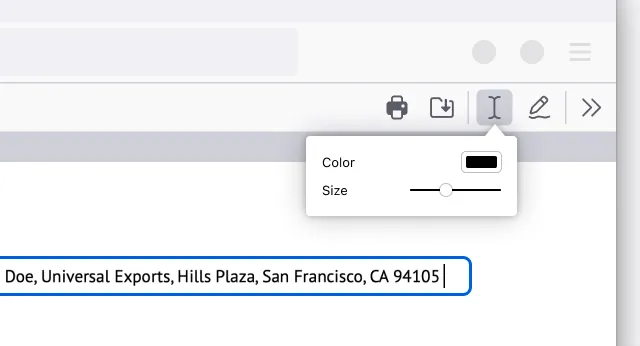
步驟 3.要在 PDF 中繪圖,請點擊右上角的「鉛筆」圖標,然後選擇顏色、不透明度和粗細。然後,在 PDF 中任意位置繪圖。您也可以用它來繪製簽名。
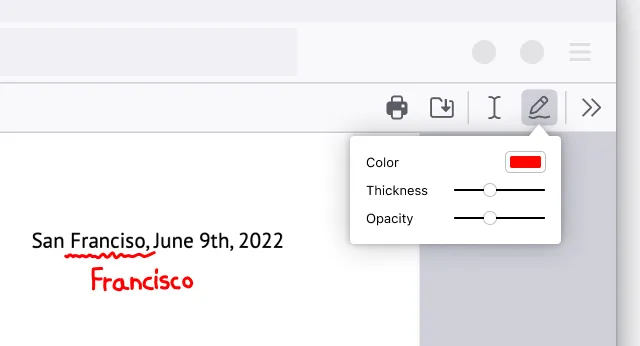
這樣,您就可以輕鬆存取和使用 Firefox PDF 編輯器的文字和繪圖功能來進行常規編輯。
Mozilla Firefox PDF 編輯器的優缺點
優點
- 方便使用
- 免費編輯器
- 新增文字
- 電子簽名
- 填寫表格
缺點
- 無需編輯現有文字/圖像/鏈接
- 無法新增圖像
- 沒有字體選擇選項
- 不支援 PDF 轉換/壓縮
縱觀 Firefox 中 PDF 編輯器的所有優點和缺點,很明顯,只有當您想在 PDF 中添加新文字或繪圖時才應使用它。對於進階編輯,您需要更全面的 PDF 編輯器工具,例如 UPDF。事實上,您可以將 Firefox PDF 編輯器的所有缺點視為 UPDF 中的功能。下載 UPDF 並親自測試其豐富的編輯功能。
Windows • macOS • iOS • Android 100% secure
使用者對 Mozilla Firefox PDF 編輯器有何評價?
儘管沒有用戶對 Mozilla PDF 編輯器的詳細評論,但我們看到的評論卻褒貶不一。用戶似乎喜歡:
- 在 PDF 中新增文字的直覺方法。
- 直接填寫表格和簽署文件的方式。
然而,一些用戶擔心:
- 缺乏高階編輯功能。
- 缺乏對現有文字/圖像的編輯。
我們認為,Firefox PDF Editor 使用戶對「PDF Editor」這個詞感到困惑。除了新增新的文字方塊或繪圖之外,您無法使用 Firefox 獲得任何特殊的 PDF 編輯功能。因此,缺乏基本的 PDF 編輯功能阻礙了它被視為有價值的 PDF 編輯工具的能力。
因此,您應該只使用它來新增新的 PDF 文字或填寫表單。但是,如果您需要高級 PDF 編輯,請使用下一節中討論的替代方法。
UPDF – Mozilla PDF 編輯器的最佳替代品
UPDF是一款由人工智慧驅動的最強大的PDF編輯器,可以完成幾乎所有與PDF編輯相關的活動。儘管它不是 Web 擴充功能而是桌面工具,但它提供了完整的 PDF 編輯體驗。
使用 UPDF,您可以:
- 新增或編輯不同字體、樣式、顏色等的文字。
- 新增、取代、刪除或裁剪影像
- 新增或編輯連結
- 編輯背景
- 添加浮水印
- 反白、繪製、底線、標記、添加圖章/貼紙或進行其他註釋
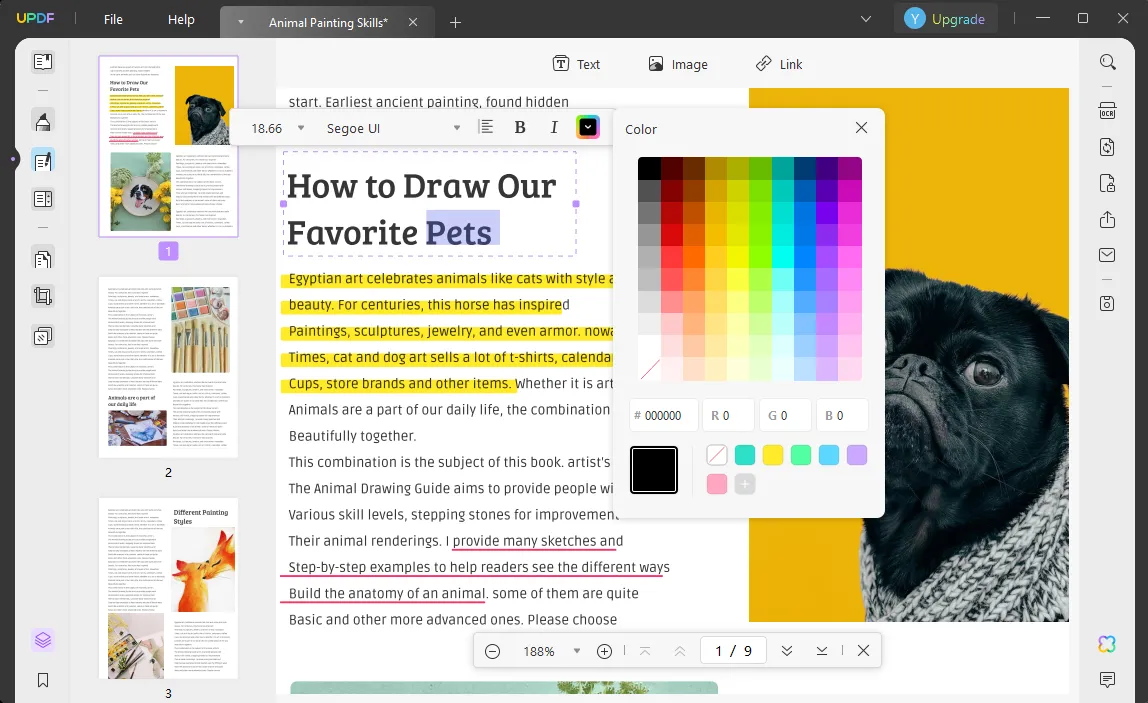
UPDF 還提供最直覺的介面,無需任何學習曲線即可輕鬆進行編輯。請依照以下步驟使用 UPDF 進行編輯:
步驟 1.在 Windows/Mac/iOS/Android 下載並啟動 UPDF,然後開啟要編輯的 PDF 檔案。
Windows • macOS • iOS • Android 100% secure
步驟2.點選左側邊欄中的「編輯PDF」按鈕。
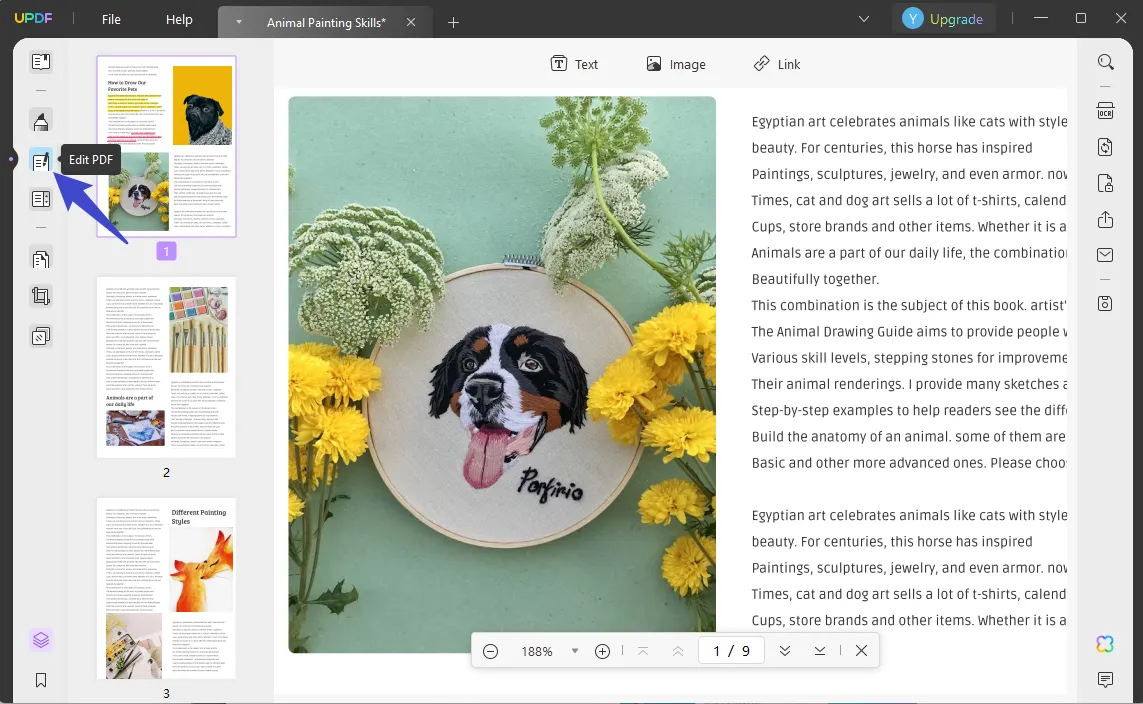
步驟 3.按一下要編輯的文本,然後進行所需的編輯。要新增文本,請點擊頂部的“文本”圖標,然後在所需位置新增文本。
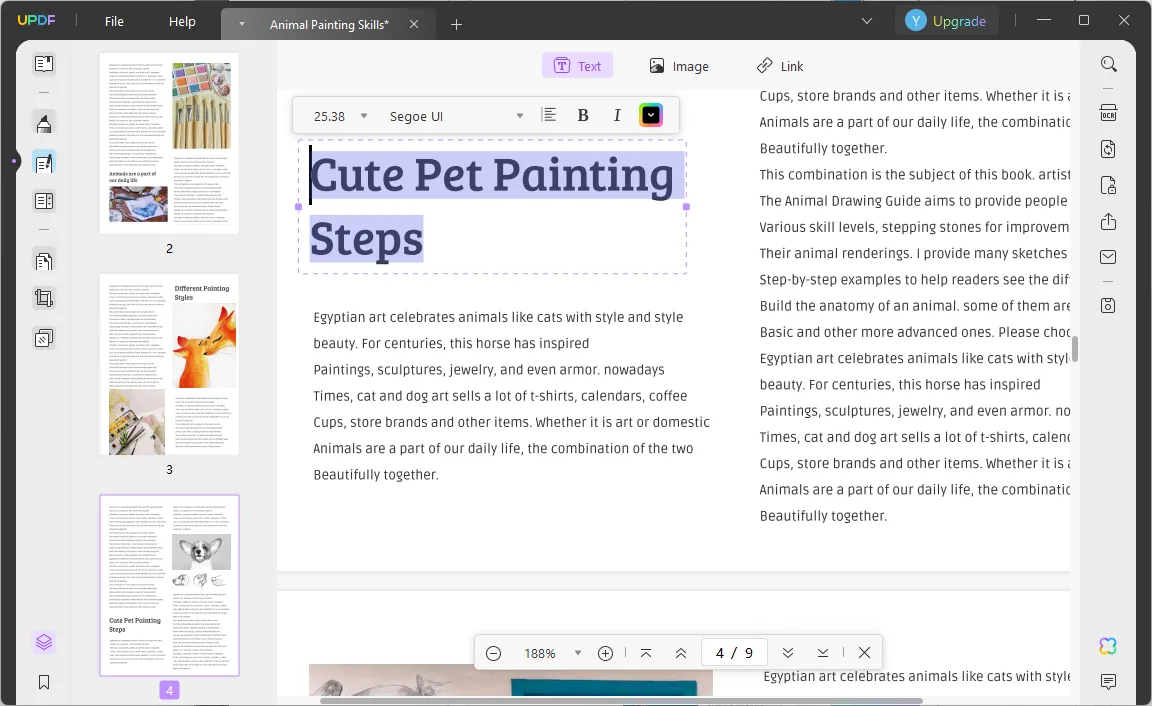
步驟 4.若要編輯圖像,請雙擊影像並使用小彈出視窗進行相應的變更。
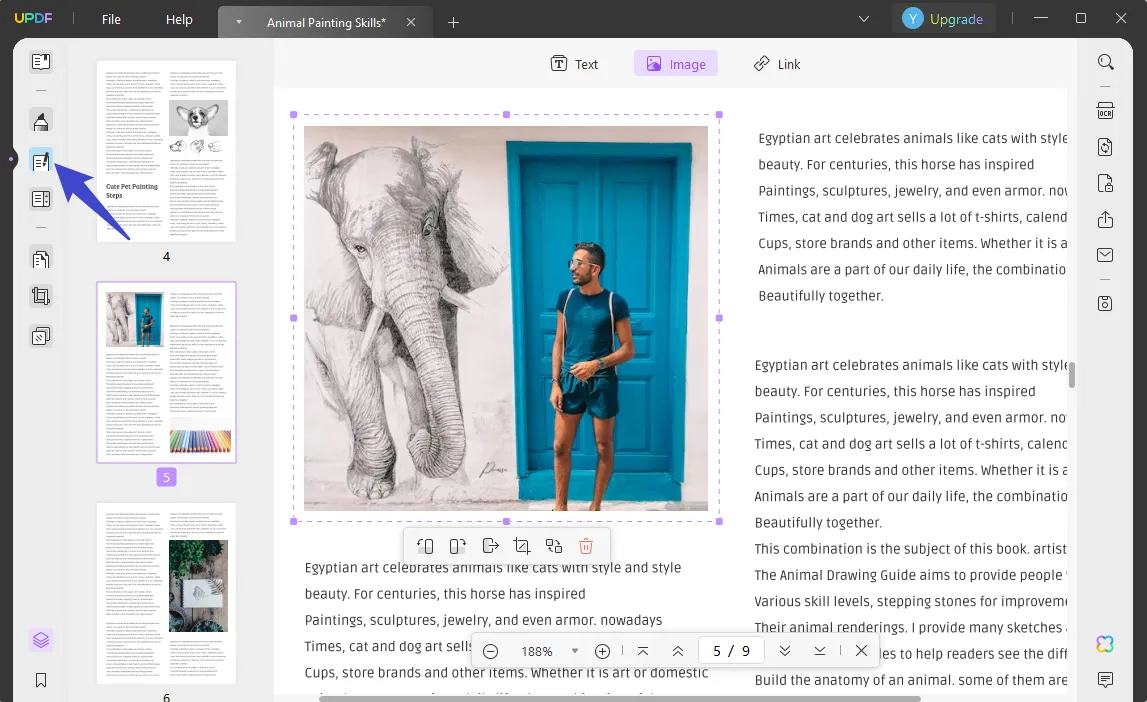
步驟 5.若要在 PDF 添加註釋,請點選左側邊欄中的「鉛筆」圖標,然後選擇相關的註釋選項。

就是這樣!UPDF 就提供了一個一站式場所來完成您想要進行的所有 PDF 編輯。除了編輯功能之外,UPDF 還允許您對 PDF 進行轉換、壓縮、密碼保護、簽名和其他自訂操作。因此,請下載 UPDF 並親自測試其豐富的功能。
Windows • macOS • iOS • Android 100% secure
第 3 部分:Firefox 的PDF 編輯擴充程式
您可以在 Firefox 中安裝許多替代的PDF 編輯擴充程式,下面,我們介紹了您可以使用的兩個工具。
1.PDF2Go
PDF2Go 擴充程式可讓您為 PDF 新增文字、圖像、繪圖和形狀。它還允許您添加浮水印和突出顯示文字。它要求您先上傳PDF,然後再使用其編輯功能。然而,它無法編輯 PDF 中現有的文字/圖像,同時需要透過網路上傳和下載 PDF,這也阻礙了其可用性。
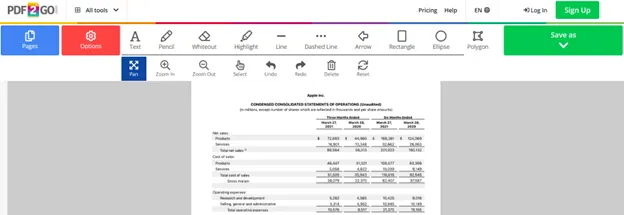
2.PDF線上編輯器
PDF Editor Online是另一個 PDF 編輯器 Firefox 擴展程式,需要您上傳 PDF 才能進行編輯。它允許您創建/編輯/刪除文字和圖像、註釋、添加評論等等。此外,它還允許您從基本模板建立 PDF 文件。然而,它的使用者介面有點複雜。與 UPDF 相比,處理 PDF 需要更長的時間,且編輯功能的效率較低。
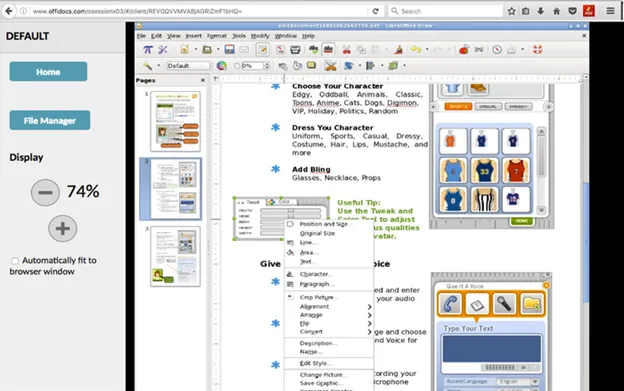
第 4 部分:有關 Mozilla Firefox PDF 編輯器的常見問題解答
Q1.如何在 Firefox 中開啟 PDF 設定?
- 打開火狐瀏覽器,點選右上角的「三橫線」選單圖示。
- 點選下拉選單中的「設定」。
- 向下捲動至“應用程式”部分並尋找“便攜式文件格式(PDF)”選項。從那裡,您可以自訂 PDF 設定。
Q2. Firefox 可以將 PDF 轉換為 Word 嗎?
你不能直接在 Firefox 中將PDF 轉換為 Word,為此,您需要安裝 PDF 到 Word 轉換擴充功能並進行轉換。
Q3. Firefox 中內建的 PDF 檢視器是什麼?
Firefox 中內建的 PDF 檢視器是 PDF.js。它是 JavaScript 庫,使 Firefox 能夠直接在瀏覽器中顯示 PDF 文件,而無需任何外部插件。這樣,Firefox 就可以將 PDF 檢視器作為其原生功能。
結論
Mozilla Firefox PDF 編輯器提供了一種在閱讀 PDF 時添加文字或在 PDF 上繪圖的直接方法。但是,編輯功能非常有限,無法編輯現有文字/圖像。因此,建議使用更強大的替代Firefox PDF編輯器進行全面編輯。在上面討論的所有替代方案中,UPDF 因其智慧型文字/圖像/連結編輯、背景自訂以及其他 PDF 註釋、轉換和壓縮功能而成為最佳選擇。最後,下載 UPDF 並獲得最佳的 PDF 編輯體驗。
Windows • macOS • iOS • Android 100% secure
 UPDF
UPDF
 UPDF for Windows
UPDF for Windows UPDF for Mac
UPDF for Mac UPDF for iPhone/iPad
UPDF for iPhone/iPad UPDF for Android
UPDF for Android UPDF AI Online
UPDF AI Online UPDF Sign
UPDF Sign Edit PDF
Edit PDF Annotate PDF
Annotate PDF Create PDF
Create PDF PDF Form
PDF Form Edit links
Edit links Convert PDF
Convert PDF OCR
OCR PDF to Word
PDF to Word PDF to Image
PDF to Image PDF to Excel
PDF to Excel Organize PDF
Organize PDF Merge PDF
Merge PDF Split PDF
Split PDF Crop PDF
Crop PDF Rotate PDF
Rotate PDF Protect PDF
Protect PDF Sign PDF
Sign PDF Redact PDF
Redact PDF Sanitize PDF
Sanitize PDF Remove Security
Remove Security Read PDF
Read PDF UPDF Cloud
UPDF Cloud Compress PDF
Compress PDF Print PDF
Print PDF Batch Process
Batch Process About UPDF AI
About UPDF AI UPDF AI Solutions
UPDF AI Solutions AI User Guide
AI User Guide FAQ about UPDF AI
FAQ about UPDF AI Summarize PDF
Summarize PDF Translate PDF
Translate PDF Chat with PDF
Chat with PDF Chat with AI
Chat with AI Chat with image
Chat with image PDF to Mind Map
PDF to Mind Map Explain PDF
Explain PDF Scholar Research
Scholar Research Paper Search
Paper Search AI Proofreader
AI Proofreader AI Writer
AI Writer AI Homework Helper
AI Homework Helper AI Quiz Generator
AI Quiz Generator AI Math Solver
AI Math Solver PDF to Word
PDF to Word PDF to Excel
PDF to Excel PDF to PowerPoint
PDF to PowerPoint User Guide
User Guide UPDF Tricks
UPDF Tricks FAQs
FAQs UPDF Reviews
UPDF Reviews Download Center
Download Center Blog
Blog Newsroom
Newsroom Tech Spec
Tech Spec Updates
Updates UPDF vs. Adobe Acrobat
UPDF vs. Adobe Acrobat UPDF vs. Foxit
UPDF vs. Foxit UPDF vs. PDF Expert
UPDF vs. PDF Expert